国旅手游网提供好玩的手机游戏和手机必备软件下载,每天推荐精品安卓手游和最新应用软件app,并整理了热门游戏攻略、软件教程、资讯等内容。欢迎收藏
网友吵闹提问:谷歌浏览器怎么换成中文简体
很多用户在使用谷歌浏览器时候不小心将字体更换了,不知道该如何操作才能转换为中文简体,瞎编根据这一问题整理了一下具体的图文教程,接下来一起来看看吧~
【谷歌浏览器常见问题汇总】
1、首先我们需要打开电脑进入谷歌浏览器主页面,找到右上角“三个点”按钮并点击,在弹出的选项中选择“設定”选项。
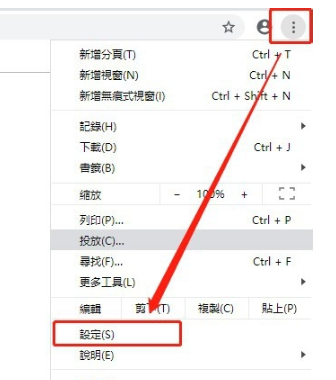
2、在设置界面中将鼠标滚到最底下,点击“進階”后面的小三角,进入高级设置界面。
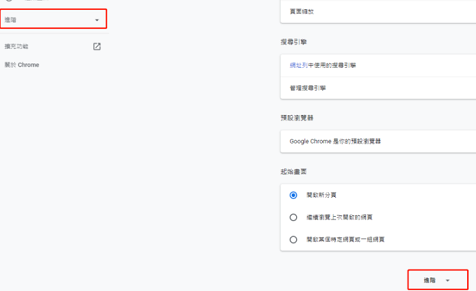
3、进入“進階”窗口后就可以看到右侧语言设置。
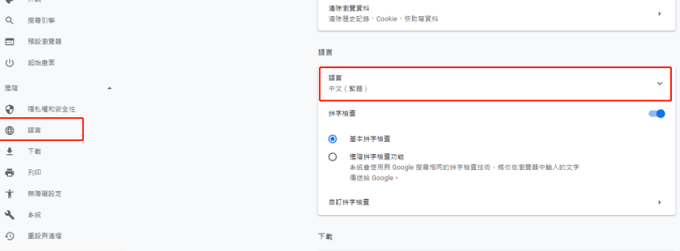
4、点击语言下方“新增语言”按钮。
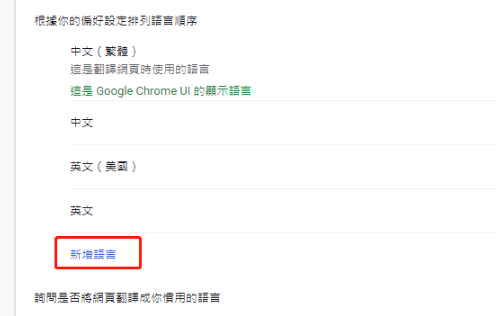
5、在弹出的页面中找到“中文-简体”并点击选择。
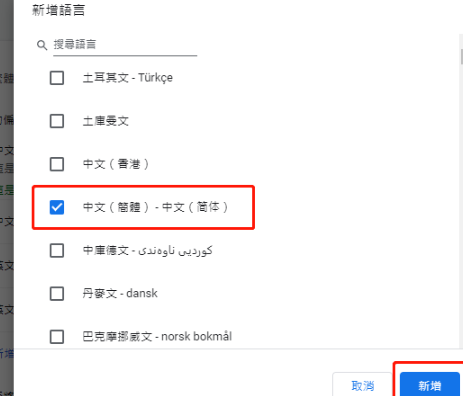
6、添加语言完成后,添加语言成功后,点击“中文-简体”语言选项后的“三个点”进入设置,在出现的列表中选择“将Google
Chrome的姐妹文字设置为这种语言”选项。
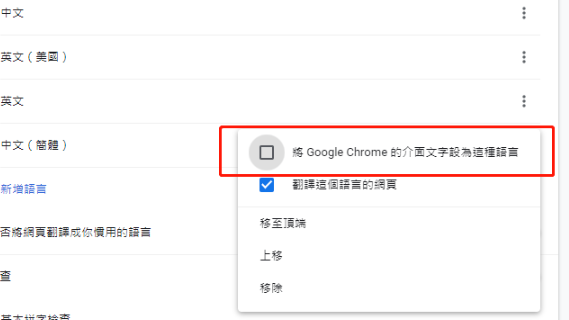
7、然后重新启动浏览器就可以了。
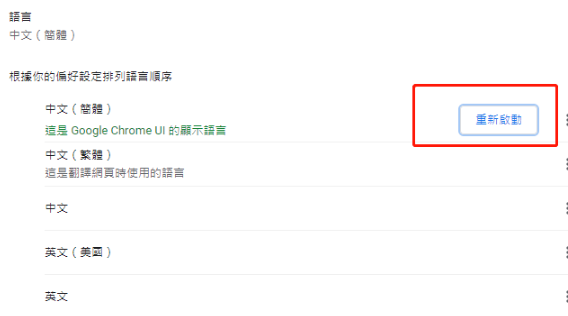
可能你还想了解:谷歌浏览器翻译设置详细教程 | 谷歌浏览器不能上网解决方法
以上就是小编整理的谷歌浏览器切换简体中文方法介绍啦,如果是因为界面也是差不多的操作步骤哦,更多相关信息可以继续关注国旅软件(jb51.cc)~
以上是国旅软件为你收集整理的谷歌浏览器切换简体中文方法介绍全部内容。
如果觉得国旅软件网站内容还不错,欢迎将国旅软件推荐给好友。
关于《谷歌浏览器切换简体中文方法介绍》相关问题的解答芳华小编就为大家介绍到这里了。如需了解其他软件使用问题,请持续关注国旅手游网软件教程栏目。
版权声明:本文内容由互联网用户自发贡献,该文观点仅代表作者本人。本站仅提供信息存储空间服务,不拥有所有权,不承担相关法律责任。如果发现本站有涉嫌抄袭侵权/违法违规的内容,欢迎发送邮件至【1047436850@qq.com】举报,并提供相关证据及涉嫌侵权链接,一经查实,本站将在14个工作日内删除涉嫌侵权内容。
本文标题:【谷歌浏览器如何切换简体中文[谷歌浏览器如何切换中文]】
本文链接:http://www.citshb.com/class173568.html
